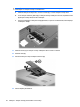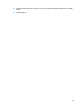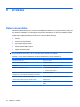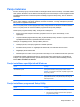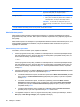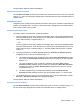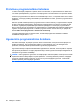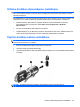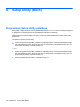Notebook PC User Manual - Windows 7
Parole Funkcija
UZMANĪBU! Ja aizmirstat savu administratora paroli,
programmai Setup Utility nav iespējams piekļūt.
Ieslēgšanas parole*
●
Aizsargā piekļuvi datora saturam.
●
Kad šī parole ir iestatīta, tā jāievada ikreiz, ieslēdzot vai
restartējot datoru, vai izejot no hibernācijas režīma.
UZMANĪBU! Ja aizmirstat savu ieslēgšanas paroli, nav
iespējams ieslēgt vai restartēt datoru, vai iziet no hibernācijas
režīma.
*Lai iegūtu detalizētu informāciju par katru no šīm parolēm, skatiet tālākos tematus.
Administratora parole
Administratora parole aizsargā konfigurācijas iestatījumus un sistēmas identifikācijas informāciju
programmā Setup Utility. Pēc tam, kad šī parole ir iestatīta, tā jāievada ikreiz, piekļūstot programmai
Setup Utility.
Administratora parole nav aizstājama ar operētājsistēmā Windows iestatīto administratora paroli, un tā
netiek parādīta iestatīšanas, ievadīšanas, maiņas vai dzēšanas laikā. Pierakstiet savu paroli un
uzglabājiet to drošā vietā.
Administratora paroles pārvaldība
Lai iestatītu, mainītu vai dzēstu paroli, izpildiet šīs darbības:
1. Atveriet programmu Setup Utility, ieslēdzot vai restartējot datoru. Kad ekrāna apakšējā kreisajā
stūrī tiek parā
dīts ziņojums “Press the ESC key for Startup Menu” (Nospiediet taustiņu ESC, lai
atvērtu sākuma izvēlni), nospiediet taustiņu f10.
— vai —
Atveriet programmu Setup Utility, ieslēdzot vai restartējot datoru. Kad ekrāna apakšējā kreisajā
stūrī tiek parādīts ziņojums “Press the ESC key for Startup Menu” (Nospiediet taustiņu ESC, lai
atvērtu sākuma izvēlni), nospiediet taustiņu esc. Kad tiek parādīta sākuma izvēlne, nospiediet
taustiņu f10.
2. Izmantojiet bulttaustiņus, lai atlasītu Security (Drošība) > Set Administrator Password (Iestatīt
administratora paroli), un pēc tam nospiediet taustiņu enter.
●
Lai iestatītu administratora paroli, ievadiet savu paroli laukos Enter New Password (Ievadiet
jauno paroli) un Confirm New Password (Apstipriniet jauno paroli) un p
ēc tam nospiediet
taustiņu enter.
●
Lai mainītu administratora paroli, ievadiet savu pašreizējo paroli laukā Enter Current
Password (Ievadiet pašreizējo paroli), ievadiet jaunu paroli laukos Enter New Password
(Ievadiet jauno paroli) un Confirm New Password (Apstipriniet jauno paroli) un pēc tam
nospiediet taustiņu enter.
●
Lai dzēstu administratora paroli, ievadiet savu pašreizējo paroli laukā Enter Password
(Ievadiet paroli) un pēc tam nospiediet taustiņu enter četras reizes.
3. Lai saglabātu izmaiņas un izietu no programmas Setup Utility, izmantojot bulttaustiņus, atlasiet
Exit (Iziet) > Exit Saving Changes (Iziet, saglabājot izmaiņas).
96 Nodaļa 9 Drošība